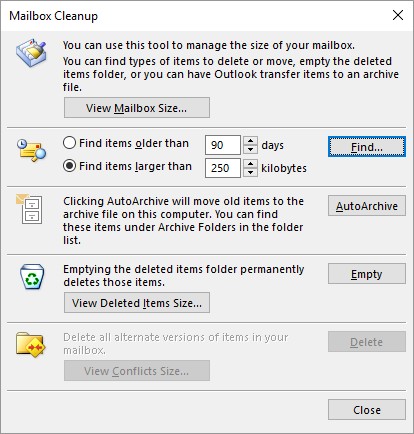Az Outlook mappáiban található felesleges elemek eltávolítása elengedhetetlen a jó mentális egészséghez. Az Outlook-beérkező levelek összes zűrzavara nyomasztó lehet. Ez az információ további két technikát ismertet az Outlook 2019 e-mailjei rendszerezésére és a mappák törmelékének eltávolítására: az archiválásra és a Postafiók-karbantartás parancsra.
A régi cuccok archiválása az Outlook postafiókjában
Egyes esetekben az Outlook a hat hónapnál régebbi e-mail üzeneteket, feladatokat és találkozókat az Archívum mappába helyezi , amely egy speciális mappába az Outlook által elavultnak ítélt és nem érdemes megőrizni. Az Outlook ezeket az elemeket az Archívum mappába küldi „autoarchiving”. Az archivált elemek nem vesznek el örökre. Megtekintheti őket, ha megnyitja az Archív mappák mappát és annak almappáit a Mappa panelen. Ezek a mappák és almappák automatikusan létrejönnek az elemek első archiválásakor.
Az archiválás egy módja annak, hogy eltávolítsa a levelezőmappákat, a feladatlistákat és a naptárat a már nem fontos elemektől. Ön dönti el, hogyan és mikor történik az elemek archiválása. Az elemek archiválásához önállóan is archiválhatja őket, létrehozhat egy alapértelmezett archiválási szabályokat, amelyek minden mappára vonatkoznak, vagy ha egy mappa egyedi figyelmet igényel, és nem kellene rá az alapértelmezett archiválási szabályok vonatkoznia, speciális szabályokat állíthat fel erre. mappát. Minden mappának saját archiválási szabálykészlete lehet, vagy vonatkozhatnak rá az alapértelmezett szabályok.
Ha szeretné megmondani az Outlooknak, hogyan kell archiválni a régi dolgokat:
- Alapértelmezett archiválási szabályok létrehozása: A Fájl lapon válassza a Beállítások lehetőséget az Outlook beállításai párbeszédpanel megnyitásához. Ezután a Speciális lapon kattintson az Automatikus archiválási beállítások gombra. Megjelenik az Automatikus archiválás párbeszédpanel.
- Szabályok létrehozása egy adott mappához: Válassza ki a mappát, lépjen a Mappa lapra, és kattintson az Automatikus archiválási beállítások gombra. Látja a Tulajdonságok párbeszédpanel Automatikus archiválás lapját, amint az itt látható

Az alapértelmezett archiválási szabályok (balra) és egy mappa szabályainak elkészítése (jobbra).
Alapértelmezett archiválási szabályok az Outlookban
Az alapértelmezett archiválási szabályok létrehozásához az alábbi beállításokat tárgyalja az Automatikus archiválás párbeszédpanelen:
- Minden automatikus archiválás futtatása: Adjon meg egy számot, amely megadja az Outlooknak, hogy milyen gyakran archiválja az elemeket.
- Kérdezzen az archiválás futtatása előtt: Ha ez a jelölőnégyzet be van jelölve, az archiválás megkezdése előtt üzenetablak jelenik meg, és az üzenetmezőben a Nem lehetőséget választva visszautasíthatja az archiválást.
- Lejárt elemek törlése (csak e-mail mappák): Jelölje be ezt a jelölőnégyzetet az összes e-mail üzenet törléséhez, amikor az időtartam lejárt.
- Régi elemek archiválása vagy törlése: Szüntesse meg a jelölést, ha nem kíván archiválni az elemeket.
- Archív mappa megjelenítése a mappalistában: Válassza ezt a lehetőséget, ha meg szeretné tartani a mappa archivált verzióját a Mappa panelen. Az archivált elemek ebben a mappában tárolódnak, így áttekintheti őket.
- Régebbi elemek törlése: Válasszon egy határidőt, amely után az elemek archiválhatók.
- Régi elemek áthelyezése ide : Kattintson a Tallózás gombra, és válasszon ki egy mappát, ha az archív fájlt egy bizonyos helyen szeretné tárolni.
- Régi elemek végleges törlése: Válassza ezt a lehetőséget, ha törölni szeretné a régi elemeket, nem pedig archiválni.
Archiválási szabályok egy Outlook mappához
Válasszon az alábbi lehetőségek közül a Tulajdonságok párbeszédpanelen, ha archiválási szabályokat szeretne létrehozni egy adott mappához:
- Ne archiválja az elemeket ebben a mappában: Válassza ezt a lehetőséget, ha a mappában lévő elemeket nem érdemes archiválni.
- A mappa elemeinek archiválása az alapértelmezett beállításokkal: Válassza ezt a lehetőséget, ha a mappa alapértelmezett archiválási szabályait szeretné alkalmazni.
- Mappa archiválása ezekkel a beállításokkal: Válassza ezt a lehetőséget, ha archiválási szabályokat szeretne beállítani a mappához.
- Régebbi elemek törlése: Válasszon egy határidőt, amely után archiválja a mappában lévő elemeket.
- Régi elemek áthelyezése az alapértelmezett archív mappába: Ezzel a beállítással áthelyezheti az elemeket az alapértelmezettként kiválasztott mappába.
- Régi elemek áthelyezése ide : Kattintson a Tallózás gombra, és válasszon ki egy mappát, ha az archivált elemeket egy adott helyen szeretné tárolni.
- Régi elemek végleges törlése: Válassza ezt a lehetőséget, ha törölni szeretné a mappában lévő elemeket, nem pedig archiválni.
Az archiváláson kívül egy másik módja annak, hogy automatikusan eltávolítsa az e-maileket, ha kihasználja a Szabályvarázslót bizonyos típusú e-mailek törlésére, amikor megérkeznek.
Az Outlook Mailbox Cleanup parancsának futtatása
A Mailbox Cleanup parancs egy univerzális parancs e-mail üzenetek megkeresésére, elemek archiválására, elemek törlésére és az elemek alternatív verzióinak törlésére. A parancs használatához lépjen a Fájl fülre, válassza az Info lehetőséget, kattintson az Eszközök gombra, és válassza a Postafiók tisztítása lehetőséget. Megjelenik a Postafiók tisztítása párbeszédpanel. A párbeszédpanel gyors belépést kínál a különféle Outlook-feladatokba :
- A mappák által elfoglalt lemezterület megtekintése : Kattintson a Postafiók méretének megtekintése gombra, majd jegyezze fel a mappaméreteket a Mappaméret párbeszédpanelen.
- Elemek keresése: Válasszon egy opciógombot, ha bizonyos számú napnál régebbi vagy bizonyos számú kilobájtnál nagyobb elemeket szeretne keresni, írja be a napok vagy kilobájtok számát, majd kattintson a Keresés gombra. A Speciális keresés párbeszédpanelre kerül.
- Elemek archiválása: Kattintson az Automatikus archiválás gombra a mappákban lévő elemek archiválásához.
- A törölt elemek mappa ürítése: Kattintson az Ürítés gombra a Törölt elemek mappa kiürítéséhez.
- Az elemek összes alternatív verziójának törlése : Kattintson a Törlés gombra, ha Exchange Server-fiókon keresztül küld e-mailt, és törölni szeretné a szinkronizálás során létrehozott elemek alternatív verzióit.
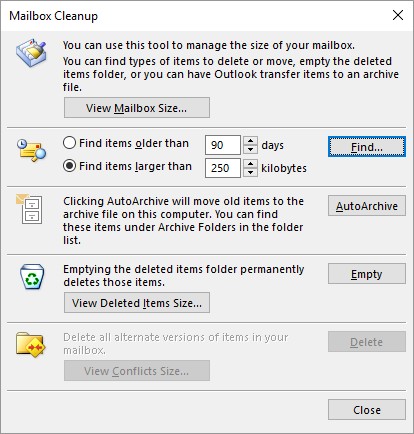
A postaládák kipakolása.